Cet article vous a-t-il été utile ?
Comment pourrions-nous l'améliorer ?
Réseau

Gérez les paramètres réseau de votre périphérique NAS OS.
Onglet Connexion
Le tableau répertorie les paramètres réseau généraux des ports LAN, notamment :
- Nom : les noms par défaut du port LAN sont LAN 1 et LAN 2. Pour les modifier, cliquez dessus.
- Type : les deux ports LAN sont compatibles avec un câble Ethernet.
- Adresse IP : si votre réseau inclut le protocole DHCP, le système NAS reçoit une adresse IP.
- État : un cercle vert signifie que le port LAN est connecté à un réseau actif. Un cercle blanc indique l'absence de connexion à un réseau.
- Vitesse : vitesse du réseau, jusqu'à 1 Go/s sur un port.
Pour vérifier ou modifier le paramètre, positionnez le curseur tout à droite du port LAN pour afficher le menu déroulant Modifier. Vous pouvez alors choisir parmi les options suivantes :

- Détails : afficher une vue développée des paramètres LAN.
- Modifier : régler les valeurs du réseau :
- Nom du LAN : saisissez un nouveau nom dans le champ Nom du port LAN.
- Configuration IP : choisissez Manuelle pour que la définition de l'adresse IP passe de DHCP à manuelle. Pour que l'adresse manuelle entre en vigueur, vous devez avoir renseigné tous les champs (y compris Passerelle par défaut et Serveur DNS), puis cliqué sur Enregistrer (cochez la case en regard de Passerelle par défaut pour saisir ou modifier l'adresse de la passerelle). Si un champ est laissé vide, le paramètre du port LAN reprendra la valeur Automatique.
- Définir comme principal : lorsque les deux ports LAN sont connectés au réseau, vous pouvez modifier l'interface principale (voir ci-dessous).
- Désactiver/activer : activez et désactivez le port LAN.
Informations importantes sur la définition de l'adresse du réseau : les modifications apportées à l'adresse IP doivent être cohérentes avec les valeurs du routeur et/ou du réseau. En saisissant des adresses non disponibles sur votre réseau, vous risquez de perdre le contact avec votre périphérique NAS.
Onglet Connexion : relier les ports LAN

Les icônes représentant les deux ports LAN dans l'onglet Connexions indiquent la connexion au réseau. L'icône est mise en surbrillance lorsque le curseur survole le port.
- Port Ethernet connecté : le port est connecté à un réseau.
- Port Ethernet déconnecté : le port n'est pas connecté à un réseau.
Agrégation des ports : réseaux multiples, équilibrage de charge et tolérance aux pannes
NAS OS de Seagate prend en charge l'agrégation des ports pour les systèmes NAS équipés d'au moins deux ports LAN. Lisez les instructions ci-dessous pour apprendre à configurer votre système NAS pour l'agrégation des ports.
Information importante sur la connexion des deux ports LAN : lorsque vous connectez les deux ports LAN à un ou plusieurs routeurs, assurez-vous de bien configurer votre périphérique doté de NAS OS pour les réseaux multiples, l'équilibrage de charge ou la tolérance aux pannes. Si vous laissez les deux ports actifs sans créer de passerelle ou d'agrégation, vous risquez de rencontrer des problèmes avec l'identification réseau des périphériques dotés de NAS OS, et vous vous exposez à la perte de l'adresse IP.
Deux réseaux : création d'une passerelle entre les données sur le périphérique NAS OS
Deux réseaux séparés peuvent partager le système NAS.
- Connectez LAN 1 au routeur sur le premier réseau et LAN 2 au routeur sur le second réseau.
- Sélectionnez Réseau > Connexions.
- Les deux LAN doivent afficher un cercle vert dans la colonne Statut. Si l'un des LAN n'est pas actif, positionnez le curseur tout à droite de la ligne du port LAN pour afficher le menu déroulant Modifier. Si l'option est disponible, sélectionnez Activer.
Chaque port LAN doit posséder sa propre adresse IP. Par exemple, les sous-réseaux des adresses IP seront différents afin de refléter la connexion à deux réseaux distincts. Le sous-réseau est indiqué dans le troisième segment du nombre qui constitue l'adresse. Dans l'adresse 192.168.3.20, le sous-réseau est //3//.

Définition de l'adresse IP : vous pouvez configurer les adresses IP manuellement pour les connexions LAN, en sélectionnant Modifier.
Équilibrage de charge : vitesse améliorée
Configurez les deux ports Ethernet de sorte qu'ils agissent en même temps, afin de bénéficier de vitesses jusqu'à 1,5 fois supérieures à une connexion LAN unique. Vous profitez également d'une sécurité renforcée si l'un des câbles ou ports Ethernet se révélait défaillant.
Avant de suivre la procédure indiquée ci-dessous, assurez-vous que votre commutateur ou votre routeur est compatible avec l'agrégation de liens :
- Connectez LAN 1 et LAN 2 au même commutateur ou routeur.
- Sélectionnez Réseau > Connexions.
- Si un LAN est signalé comme inactif :
- Assurez-vous qu'il est bien branché au périphérique et au routeur.
- Si l'un des LAN n'est pas actif, positionnez le curseur tout à droite de la ligne du port LAN pour afficher le menu déroulant Modifier. Si l'option est disponible, sélectionnez Activer.
- Une fois les LAN activés, sélectionnez Lier.
- Sélectionnez Équilibrage de charge, puis cliquez sur Suivant.

- Cochez les cases en regard de chaque port LAN, puis cliquez sur Suivant.
Vous pouvez modifier le nom par défaut dans le champ Nom. L'agrégation créera une adresse IP unifiée (configuration DHCP ou manuelle). Pour utiliser une adresse manuelle, sélectionnez Manuelle afin de remplir tous les champs. L'adresse IP doit être cohérente avec les valeurs de votre réseau. Cliquez sur Terminer pour finaliser l'agrégation.
Les deux ports LAN sont répertoriés comme un seul dans l'onglet Connexions.
Mettre fin au lien LAN :
- Placez le curseur tout à droite des ports agrégés pour faire apparaître le menu déroulant Modifier.
- À l'invite, sélectionnez Supprimer le lien et Continuer.
- En supprimant le lien, vous risquez de désactiver l'interface du LAN secondaire. Pour activer le port, placez le curseur tout à droite du port LAN désactivé pour faire apparaître le menu déroulant Modifier, puis cliquez sur Désactiver.
Tolérance aux pannes : protection en cas de défaillance
Configurez la tolérance aux pannes pour faire en sorte que votre système NAS reste connecté au réseau, même si un port ou câble Ethernet est défaillant. Avant de suivre la procédure indiquée ci-dessous, assurez-vous que votre commutateur ou votre routeur réseau est compatible avec l'agrégation de liens.
- Connectez LAN 1 et LAN 2 au même commutateur ou routeur.
- Sélectionnez Réseau > Connexions.
- Si un LAN est signalé comme inactif :
- Assurez-vous qu'il est bien branché au périphérique et au routeur.
- Si l'un des LAN n'est pas actif, positionnez le curseur tout à droite de la ligne du port LAN pour afficher le menu déroulant Modifier. Si l'option est disponible, sélectionnez Activer.
- Une fois les LAN activés, sélectionnez Lier.
- Sélectionnez Tolérance aux pannes, puis cliquez sur Suivant.

- Cochez les cases en regard de chaque port LAN, puis cliquez sur Suivant.
- La tolérance aux pannes basculera sur le LAN secondaire si le système ne parvient pas à détecter le LAN primaire. Sélectionnez le type de détection de panne pour l'agrégation, Physique (par ex., un câble Ethernet en mauvais état) ou Logique (par ex., contact avec une autre adresse IP). Pour une tolérance aux pannes logiques, saisissez l'adresse IP avec laquelle le périphérique doté de NAS OS exécutera le test Ping afin de confirmer la stabilité du LAN primaire, ainsi que la fréquence pour le Ping. L'adresse IP doit cibler un serveur distinct, un ordinateur sur le réseau ou un autre périphérique pouvant gérer la tâche. Cliquez sur Suivant.

- Vous pouvez modifier le nom par défaut dans le champ Nom. La tolérance aux pannes créera une adresse IP unifiée (configuration DHCP ou manuelle). Pour utiliser une adresse manuelle, sélectionnez Manuelle afin de remplir tous les champs. L'adresse IP doit être cohérente avec les valeurs de votre réseau. Cliquez sur Terminer pour finaliser l'agrégation.
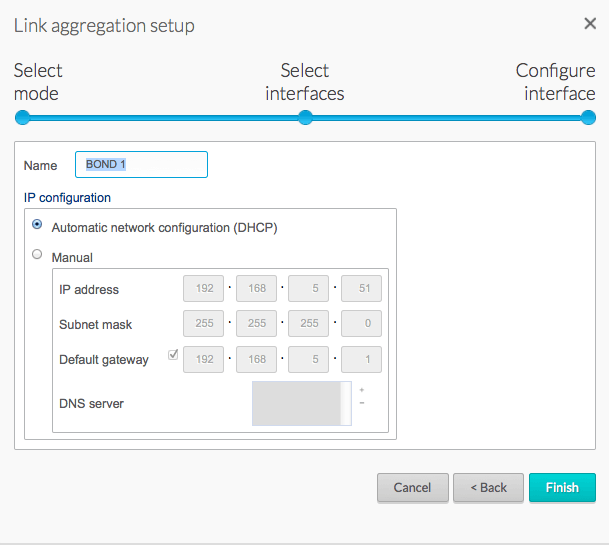
- Les deux ports LAN sont répertoriés comme un seul dans l'onglet Connexions.
Mettre fin à la tolérance aux pannes :
- Placez le curseur tout à droite des ports de tolérance aux pannes pour faire apparaître le menu déroulant Modifier.
- À l'invite, sélectionnez Supprimer le lien et Continuer.
- En supprimant le lien, vous risquez de désactiver l'interface du LAN secondaire. Pour activer le port, placez le curseur tout à droite du port LAN désactivé pour faire apparaître le menu déroulant Modifier, puis cliquez sur Désactiver.
Remarques sur les pannes avec agrégation et tolérance aux pannes : l'agrégation et la tolérance aux pannes vous permettront toutes les deux d'éviter de perdre votre travail en cas de défaillance d'un LAN (par ex. : port, port du routeur, câble, etc.). Dans le cas d'une panne LAN avec un lien d'équilibrage de charge, plusieurs minutes peuvent être nécessaires au périphérique NAS pour basculer en mode LAN unique. Avec la tolérance aux pannes, le basculement est instantané, ce qui permet une communication ininterrompue avec le système NAS.
Priorité LAN : interface du LAN primaire
Une étoile située en face du numéro LAN indique le port Ethernet principal. Le port Ethernet principal :
- transmet les données lorsque le système NAS est configuré pour la tolérance aux pannes,
- agit comme une passerelle vers Internet lorsque le NAS Pro est connecté à deux réseaux distincts.
Interface LAN et Seagate Network Assistant : le port 1 du LAN doit être activé pour que Seagate Network Assistant puisse être utilisé.
Vous pouvez réattribuer le rôle du port principal. (Les deux ports doivent avoir été connectés à un réseau pour que la priorité soit réattribuée.)
- Placez le curseur tout à droite du port LAN secondaire (sans étoile) pour faire apparaître le menu déroulant Modifier.
- Sélectionnez Définir comme principal.
- L'étoile est déplacée sur l'autre port afin de répercuter la modification.
Onglet Proxy
Un serveur proxy est utilisé pour connecter les périphériques du réseau à Internet. Si nécessaire, vous pouvez configurer votre système NAS afin qu'il utilise un serveur proxy.
- Sélectionnez Serveur proxy dans le menu déroulant.
- Renseignez les champs de l'adresse IP et du port du serveur proxy, ainsi que les informations d'authentification facultatives.
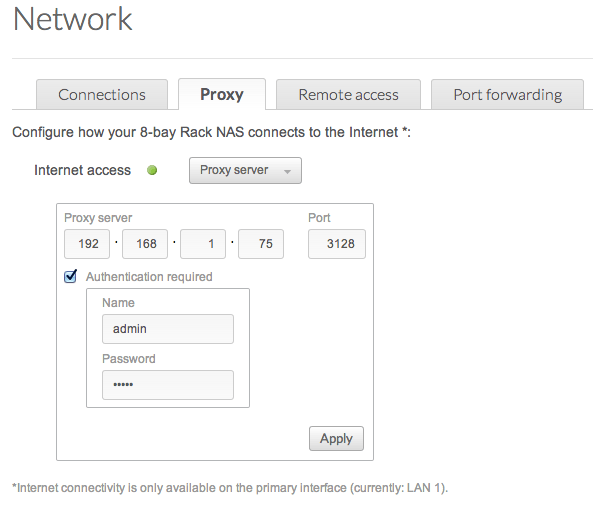
- Cliquez sur Enregistrer.
Onglet Accès à distance
Voir MyNAS.
Onglet Redirection de ports
Utilisez cette page pour gérer la redirection des ports de votre système NAS.
L'accès à Internet et les services de fichiers (par ex., SMB, AFP, NFS) et d'applications (par ex., accès à distance (voir  MyNAS), système de téléchargement, etc.) utilisent les numéros de port sur le système NAS et le routeur réseau. La redirection des ports automatique est activée par défaut et les numéros de port sont identiques pour les colonnes Port NAS et Port du routeur.
MyNAS), système de téléchargement, etc.) utilisent les numéros de port sur le système NAS et le routeur réseau. La redirection des ports automatique est activée par défaut et les numéros de port sont identiques pour les colonnes Port NAS et Port du routeur.
La plupart du temps, la redirection des ports automatique vous aide à accéder aux services sur le périphérique NAS. Toutefois, la sécurité réseau ou la disponibilité des ports au niveau de l'entreprise sur votre routeur peuvent en empêcher l'accès. Il pourra donc être nécessaire de modifier les numéros de port du routeur manuellement pour bénéficier de ces services. Avant de modifier les chiffres dans cet onglet, assurez-vous que les ports que vous voulez utiliser sont disponibles sur votre routeur. Par exemple, si vous prévoyez de placer le système de téléchargement sur le port du routeur numéro 8800, vous devez veiller à ce que ce port soit disponible sur votre routeur et affecté à votre système NAS. De plus, votre routeur doit être compatible avec les protocoles UPnP-IGD/NAT-PMP. Reportez-vous au manuel d'utilisation de votre routeur pour obtenir davantage d'informations.
Pour modifier le port du routeur afin de bénéficier d'un service sur le système NAS, indiquez une valeur dans la colonne Port du routeur.
Pour désactiver la redirection des ports pour un service, placez le curseur tout à droite de sa colonne pour faire apparaître le menu déroulant Modifier et cliquez sur Désactiver.
Remarque sur les services dans l'onglet Redirection des ports : le système de téléchargement et autres services s'afficheront dans cet onglet lorsqu'ils auront été activés.